CAD多段线夹点重叠怎么处理?
溜溜自学 室内设计 2022-11-07 浏览:1065
大家好,我是小溜,CAD软件里面的多段线有时由于处理不当,造成有的夹点重叠,难于修改编辑。所以我们需要处理好重叠的内容,那么CAD多段线夹点重叠怎么处理?小溜这就来详细的介绍一下。
如果大家想要学习更多的“CAD”相关内容,点击这里可学习CAD免费课程>>
工具/软件
硬件型号:华硕(ASUS)S500
系统版本:Windows7
所需软件:CAD2014
方法/步骤
第1步
点击多段线,发现光标上方有一个夹点的打横的。边界线的坐标点测量图上提供的是22个点,但实际上文件中有23个点。刚好是第1与第23点重叠了,坐标值完全一样。
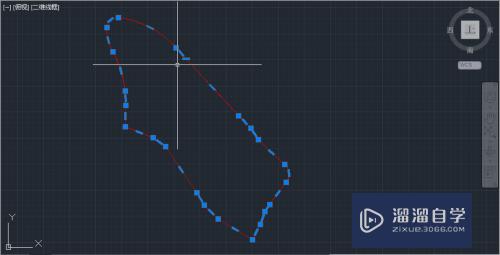
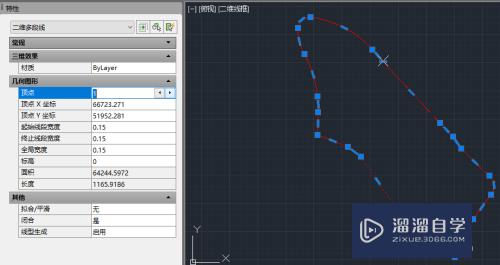
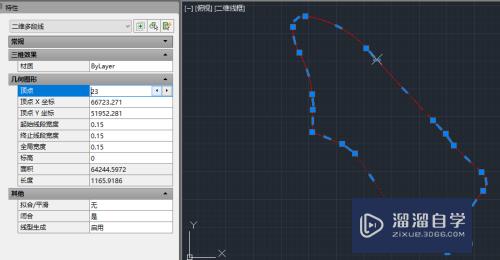
第2步
一般的点,当鼠标放在上面时,自动弹出编辑的选项,可直接删除其中一个夹点,但这个重叠的夹点,不会弹出编辑选项。
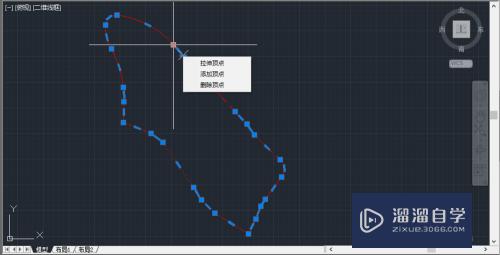

第3步
如果直接拖动这个重叠的夹点,由于夹点两边有弧线,拖动后多段线就乱了。
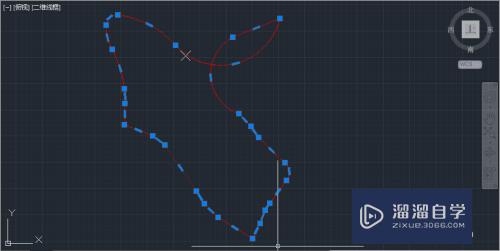
第4步
方法是把多段线炸开,然后选择该点,删除该点,然后随便选择一条线段,用pe命令,选yes,然后j命令(场驼罩在pe命令压攀内)连接其他线段,选择全部线段,然后确定。现在整个闭合光凤线段就只剩下22个点了。
如果图形简单,可在炸开多段线后,用pu命令,选择清理零长度几何单位选项,全部清理,清理完成后用join命令把线段重新连接,同样可达到前一种方法的效果。
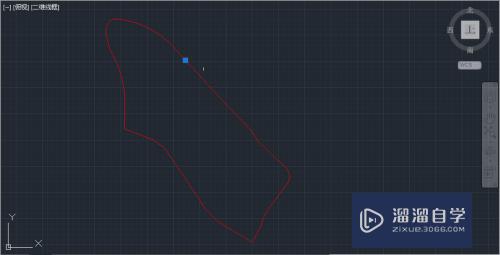
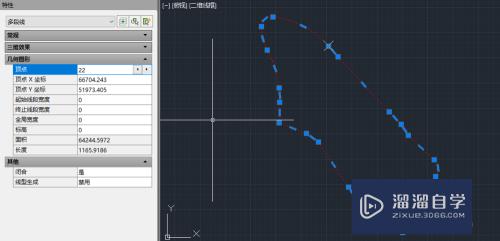
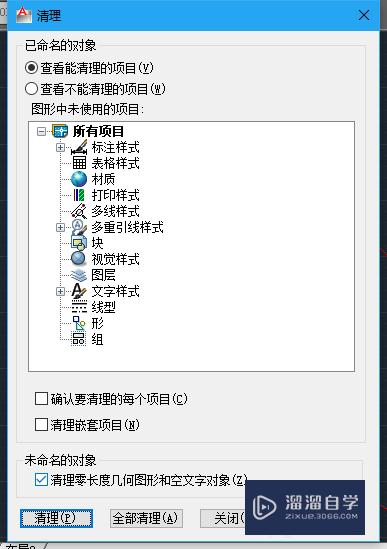
注意/提示
以上就是“CAD多段线夹点重叠怎么处理?”的全部内容了,如果大家想要了解更多的内容,可以关注溜溜自学网,我们每天都会为大家带来更多的软件相关知识,供大家学习参考。
相关文章
距结束 06 天 05 : 13 : 57
距结束 01 天 17 : 13 : 57
首页









